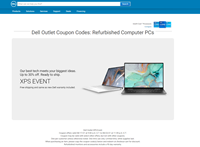Cách khắc phục lỗi không nhận TouchPad trên Laptop dell , dễ nhất
Chào tất cả mọi người đã quay trở lại với Laptop365. Tiếp tục chuỗi series hướng dẫn sử dụng và fit lỗi trên Laptop.
Hôm nay, Laptop365 sẽ đem đến cho mọi người một bài hướng dẫn Fit lỗi cơ bản trên tất cả các mẫu laptop hiện nay. Đây là một lỗi rất ít khi gặp trong quá trình sử dụng laptop, tuy nhiên vẫn có khá là nhiều bạn không may gặp phải.
Để khắc phục thì có khá nhiều cách khách nhau nhưng, có một phương pháp mà chắc chắn ai cũng sẽ tự thực hiện được
Nay Laptop365 sẽ giúp mọi người cách cài đặt cơ bản này trên chiếc laptop của mọi người.
Cùng Laptop365 đi vào bài hướng dẫn chi tiết ngay sau đây nhé.
1: Nguyên nhân.
Đầu tiên, nguyên nhân dẫn đến việc chiếc Laptop của mọi người không nhận TouchPad thì có khá nhiều. Có thể do mọi người đã nhấn nhầm vào nút tắt Touchpad, nặng hơn là do hỏng TouchPad.
Tuy nhiên, hai trường hợp trên khá ít nghi người dùng gặp phải, đại đa số là do chiếc laptop của mọi người tự cập nhật phầm mềm khiến máy nhận sai bộ Drivers.
2: Cách khắc phục.
Đầu tiên, mọi người cần kiểm tra và đảm bảo chiếc laptop đã kết nối với wifi.
Vào trình duyệt Chrom và gõ từ khoá” Drivers Dell + tên máy/ tên sản phẩm”
VD: Drivers Dell M3800
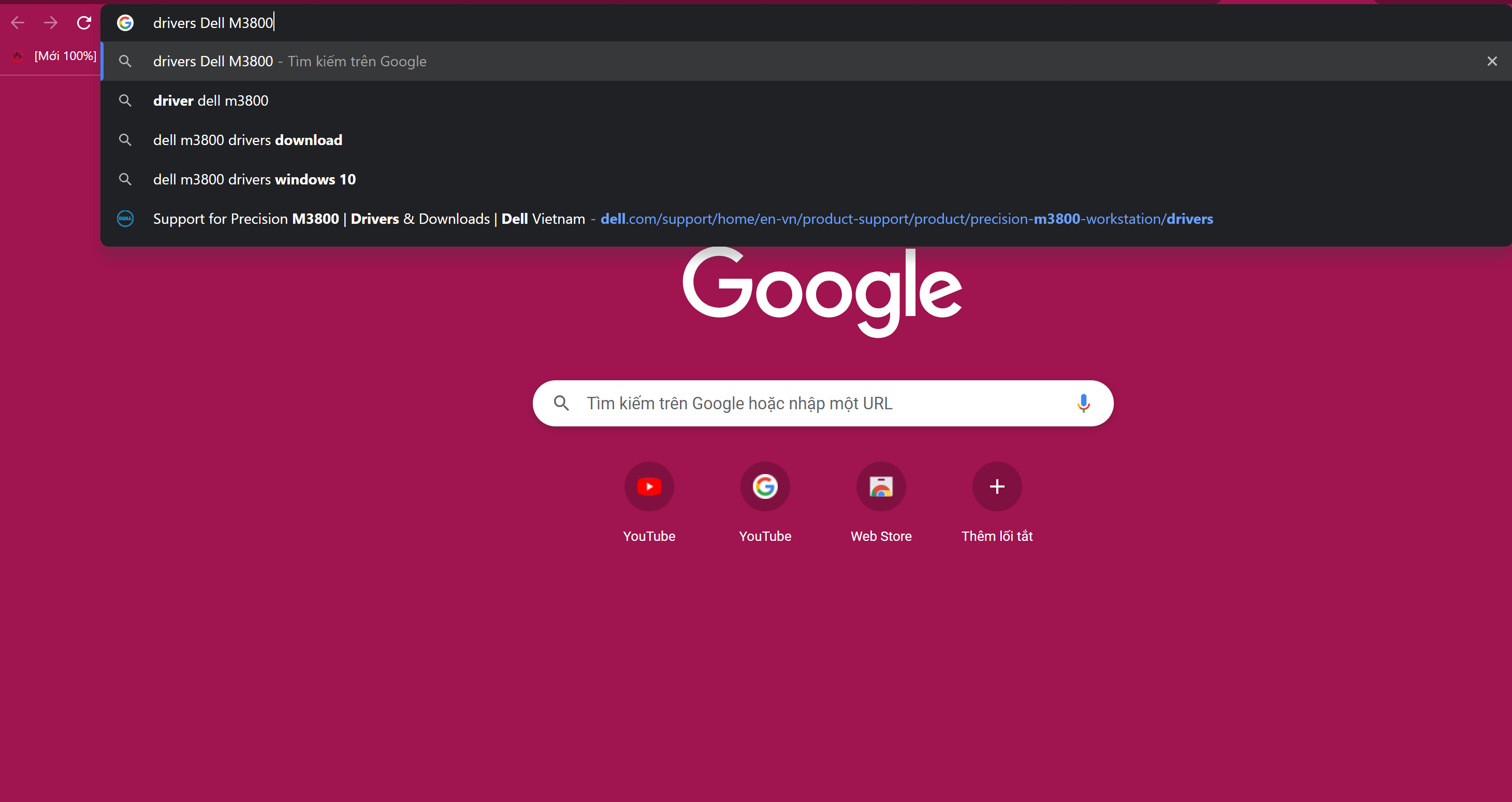
Sau khi tìm tiềm từ khoá, mọi người sẽ nhận được một số kết quả tìm kiếm như dưới. Lúc này, mọi người chú ý đến kết quả đầu tiên, tìm đến trang chủ của Dell " Dell.com" click chuột vào để mở lên.

Sau khi vào đuwojc trang chủ của Dell, mọi người lướt xuống và tìm đến phần "Find drivers" mở ra và gõ từ khoá tìm kiếm "TouchPad". Nhấn enter là mọi người sẽ nhậnm được một file cài đặt như dưới. Chọn Dowloand
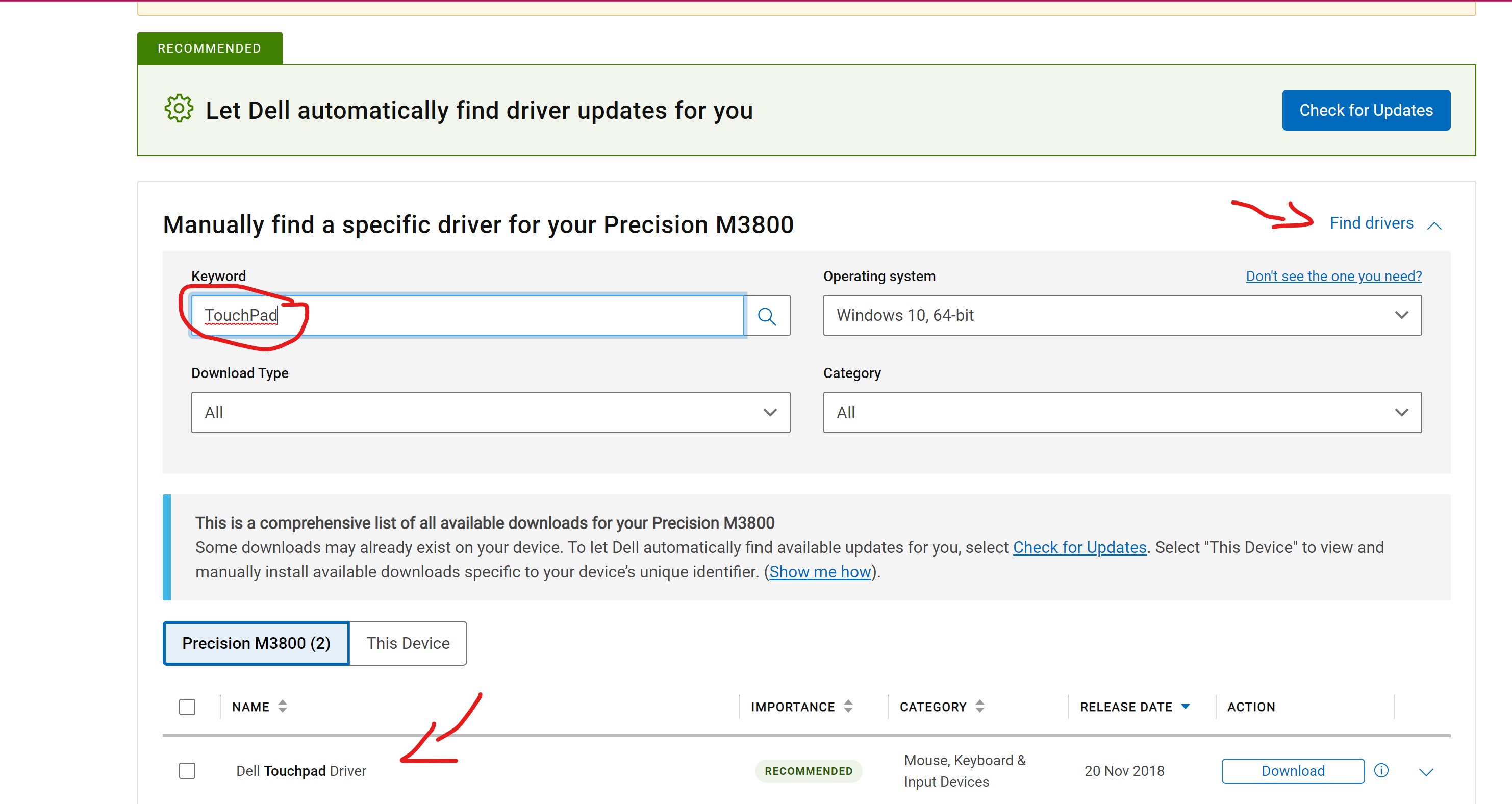
Sau khi tải về, mọi người mở File lên và chọn "install" để cho file được cài đặt.
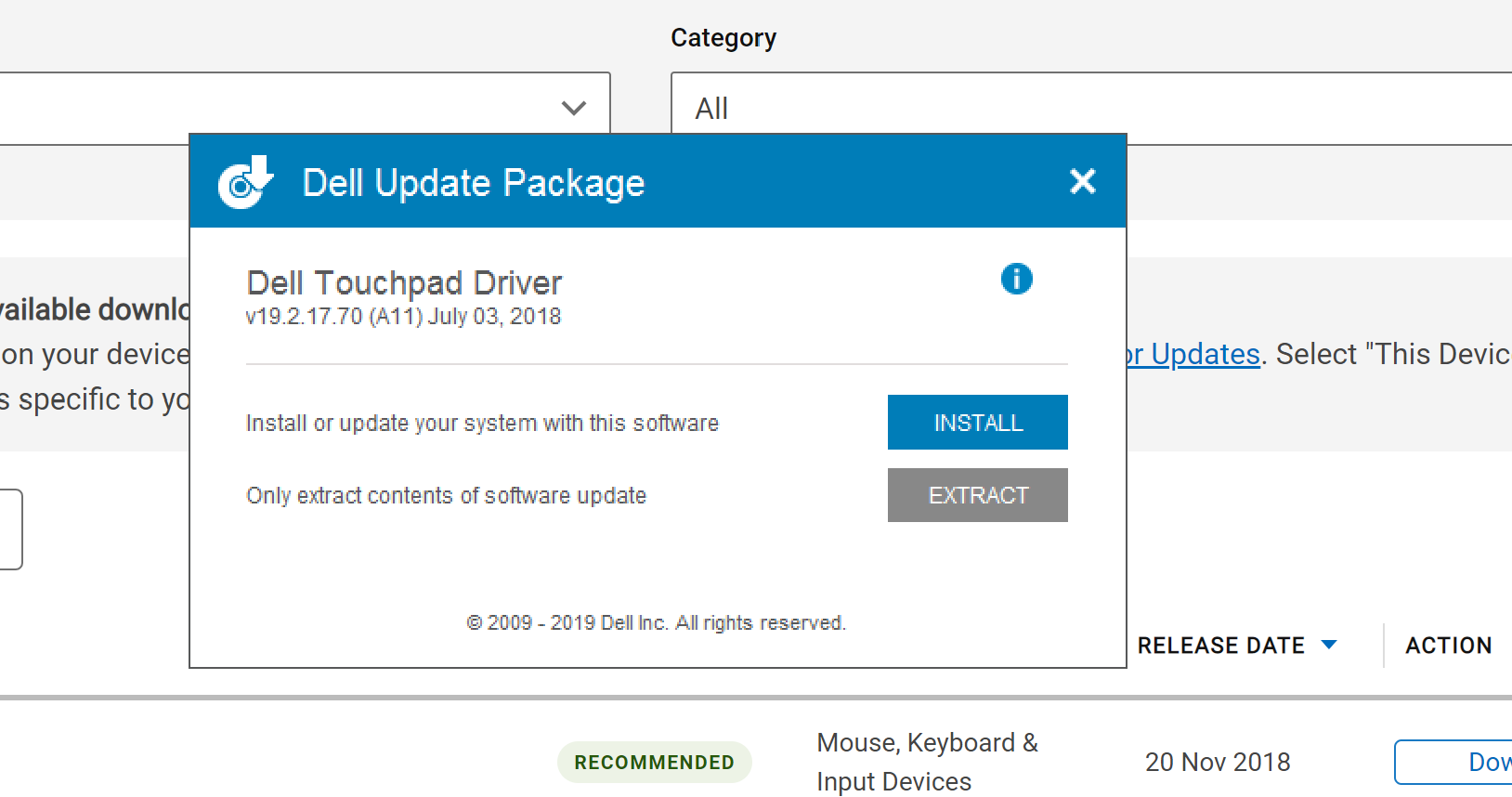
Đến đây, mọi người làm theo các bước như hình để cài đặt.
Chọn Next.
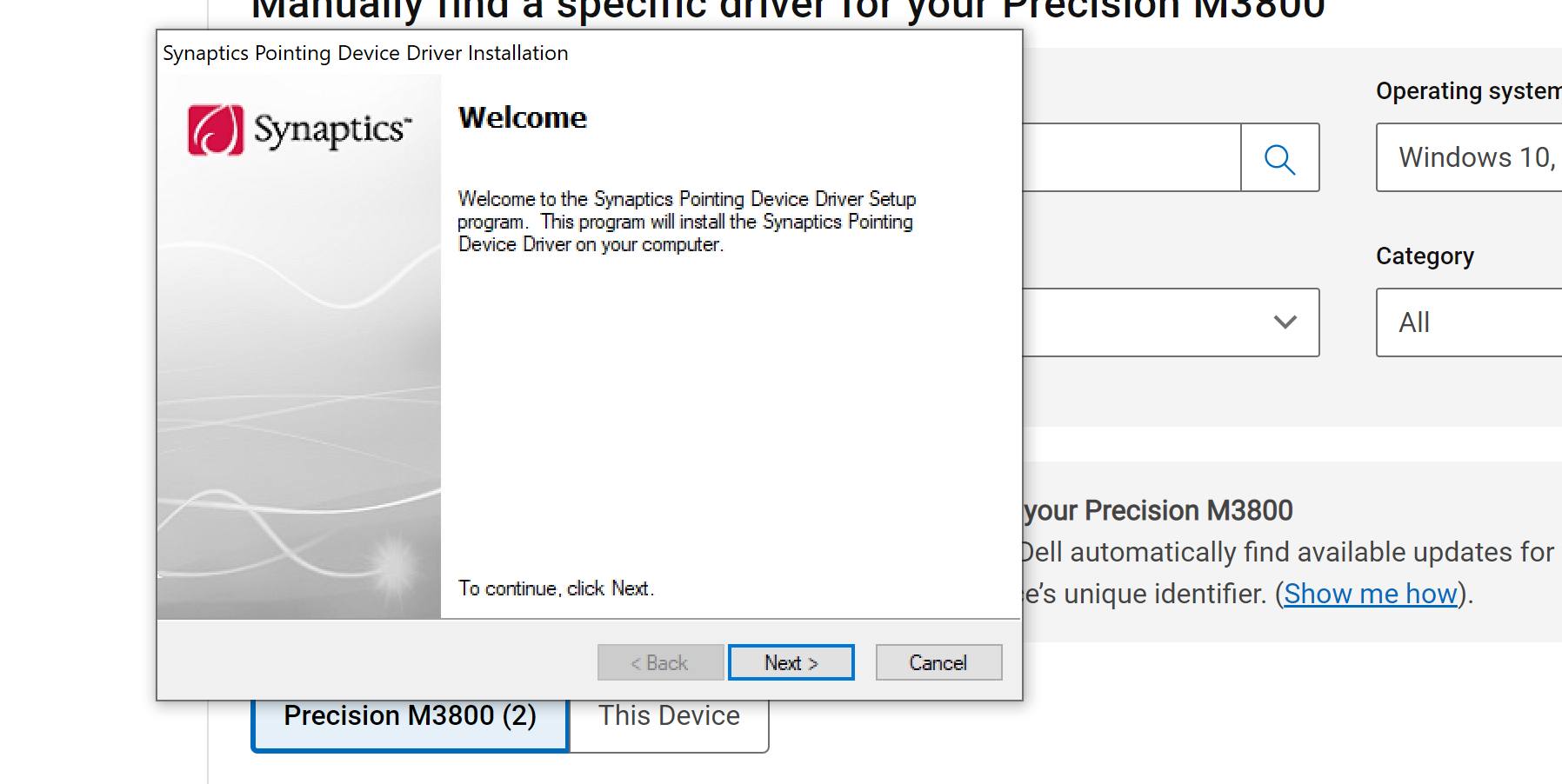
Chọn "I accept this agreement" và tiếp tục chọn Next
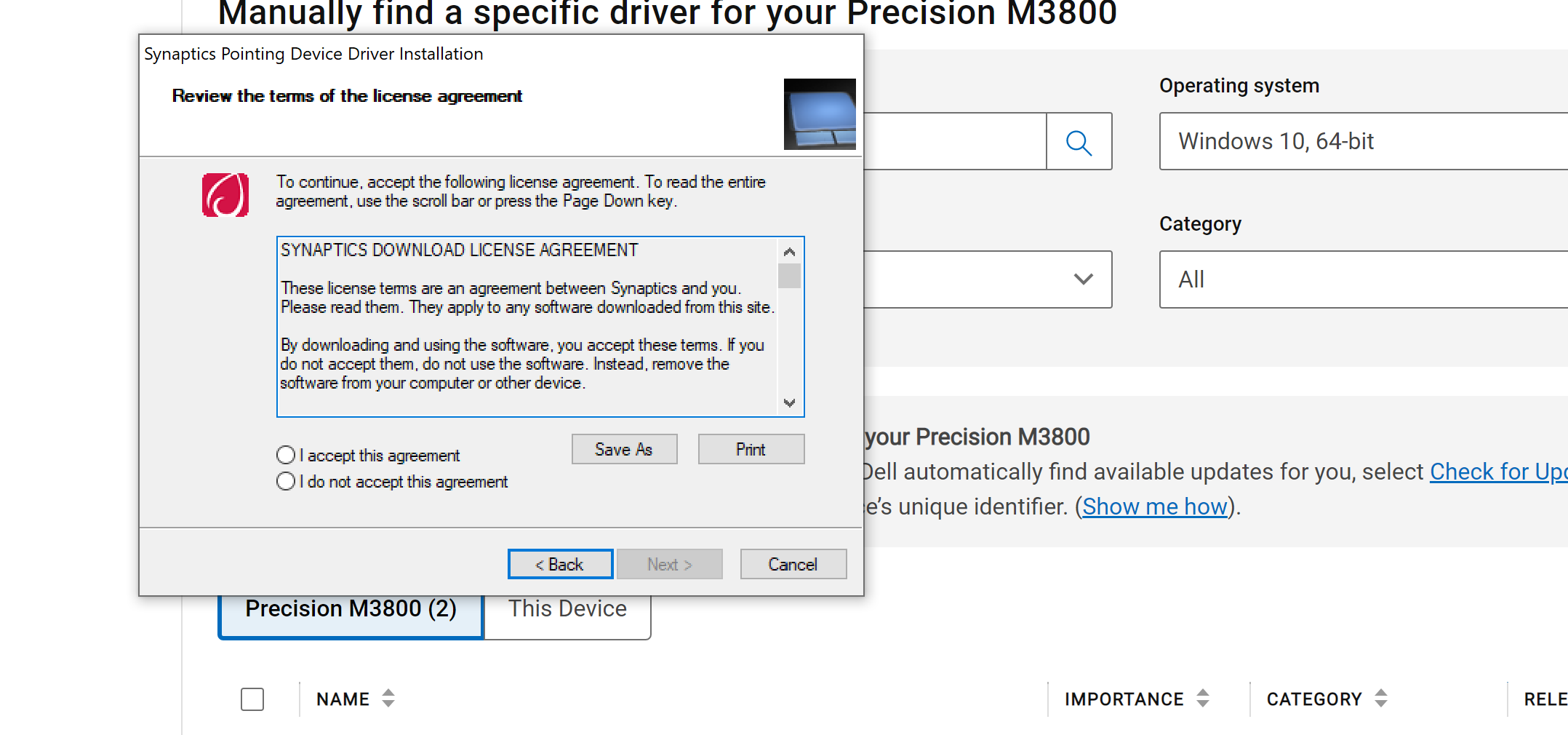
Đợi file cài đặt xong thì mọi người chọn "finish" để hoàn thành.
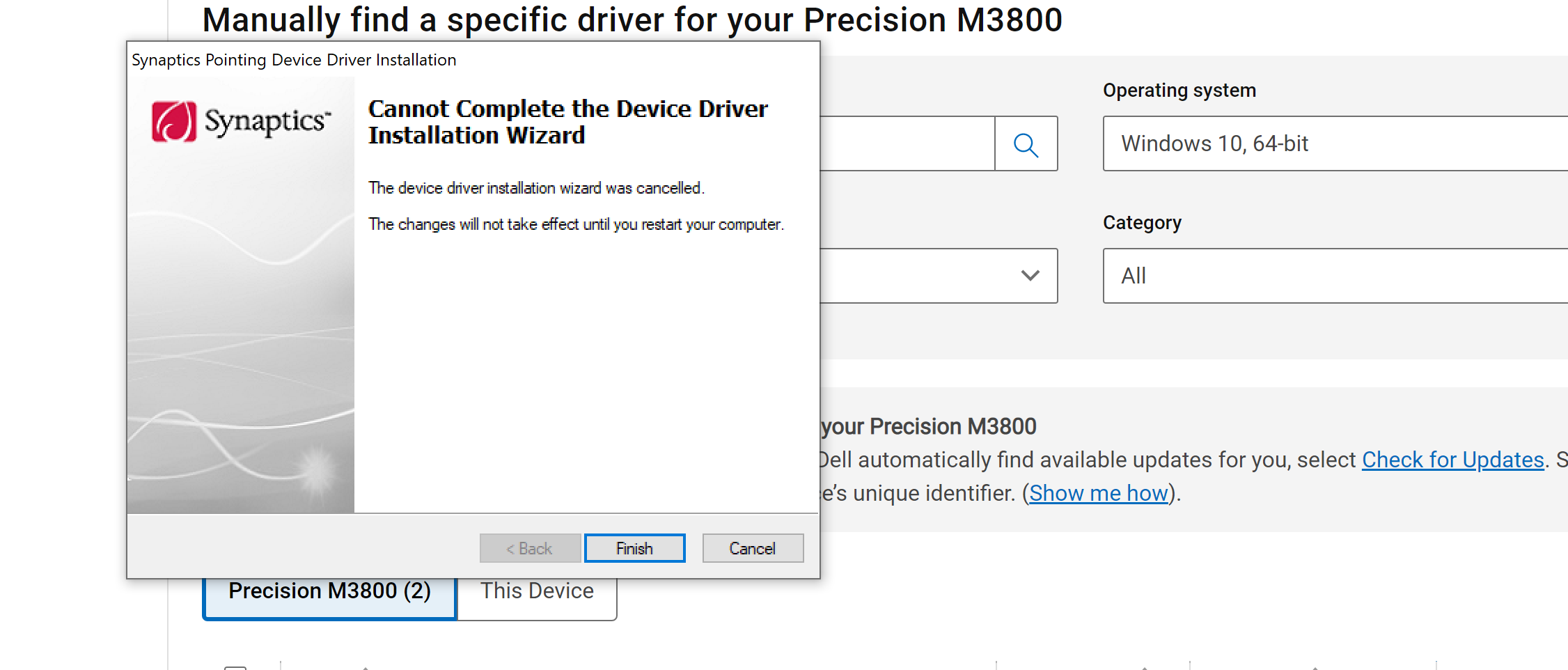
Cuối cùng là mọi người cho máy Restart để hoàn tất. Đến đây mọi người chỉ việc ngồi đợi thành quả của mình.
Chúc mọi người thành công, nhớ theo dõi Laptop365 để nhận thêm nhiều bài hướng dẫ bổ ích khác nhé.
Cảm ơn mọi người đã ghé đọc bài.